Mudanças entre as edições de "Como rodar o Tomcat da Integrator em sua máquina local"
De Wiki Integrator do Brasil
(Criou página com 'Você pode baixar o servidor Java da hospedagem da Integrator e executar ele localmente. Veja como fazer: 1. Vá no Gerenciador de arquivos , compacte o seu servidor Java,...') |
|||
| (13 edições intermediárias de um usuário não apresentadas) | |||
| Linha 1: | Linha 1: | ||
| − | Você pode baixar o servidor Java da hospedagem da Integrator e executar ele localmente. Veja como fazer: | + | [[File:Banner-wiki-promocoes.gif|center| 700px||border|link=https://www.integrator.com.br/plano-hospedagem-promocionais|Planos promocionais|]] |
| − | 1. Vá no [[Gerenciador de arquivos]] , compacte o seu servidor Java, que está localizado no diretório '''[[Local onde o servidor Java é instalado | + | |
| − | + | ||
| − | + | ---- | |
| − | Windows - basta executar o '''startup.bat''', localizado no diretório bin do Tomcat. <br /> | + | |
| − | Mac OS e Linux - comente as linhas do '''catalina.sh''', localizado no diretório bin do Tomcat, como mostrado na imagem abaixo e depois inicie-o pelo '''startup.sh''' <br /> | + | |
| + | Você pode baixar o servidor Java da hospedagem da Integrator e executar ele localmente. Veja como fazer: <br /><br /> | ||
| + | 1. Vá no [[Gerenciador de arquivos]] , compacte o seu servidor Java, que está localizado no diretório '''[[Local onde o servidor Java é instalado|appservers]]'''. Veja detalhes no tópico '''[[Baixando o servidor java para sua maquina local]]'''. <br /> | ||
| + | 2. No caso de utilizar o sistema operacional: | ||
| + | * '''Windows''' - basta executar o '''startup.bat''', localizado no diretório bin do Tomcat. <br /> | ||
| + | * '''Mac OS e Linux''' - comente as linhas do '''catalina.sh''', localizado no diretório bin do Tomcat, como mostrado na imagem abaixo e depois inicie-o pelo '''startup.sh''' <br /> | ||
[[File: Catalinash.png |frame|none|alt=Alt text|link=]] | [[File: Catalinash.png |frame|none|alt=Alt text|link=]] | ||
| + | 3. A porta do Tomcat que você acessará localmente é a mesma informada no '''[[Painel da Integrator acessando o servidor java sem o dominio por IP e PORTA|Painel Integrator Java EE ]]'''. <br /> | ||
| + | |||
| + | |||
| + | ----- | ||
| + | '''IMPORTANTE:''' As instruções aqui passadas não incluem conhecimento de Terminal ou Prompt de Comandos do Windows. O suporte de hospedagem se restringe a ajudar apenas no que oferecemos de painéis online. | ||
| + | ----- | ||
[[Categoria:TUTORIAIS]] | [[Categoria:TUTORIAIS]] | ||
Edição atual tal como às 00h26min de 5 de dezembro de 2023
Você pode baixar o servidor Java da hospedagem da Integrator e executar ele localmente. Veja como fazer:
1. Vá no Gerenciador de arquivos , compacte o seu servidor Java, que está localizado no diretório appservers. Veja detalhes no tópico Baixando o servidor java para sua maquina local.
2. No caso de utilizar o sistema operacional:
- Windows - basta executar o startup.bat, localizado no diretório bin do Tomcat.
- Mac OS e Linux - comente as linhas do catalina.sh, localizado no diretório bin do Tomcat, como mostrado na imagem abaixo e depois inicie-o pelo startup.sh
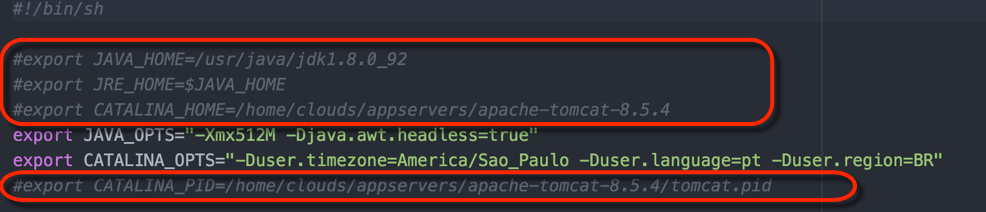
3. A porta do Tomcat que você acessará localmente é a mesma informada no Painel Integrator Java EE .
IMPORTANTE: As instruções aqui passadas não incluem conhecimento de Terminal ou Prompt de Comandos do Windows. O suporte de hospedagem se restringe a ajudar apenas no que oferecemos de painéis online.
